Die Apple Books-App ist der Standard-E-Book-Reader für Ihre Apple-Geräte. Sie können Ihre E-Book-Titel auch herunterladen und speichern, um sie offline zu lesen. Mit der Bücher-App können Sie PDF-Dateien von Ihren Geräten hinzufügen und teilen .
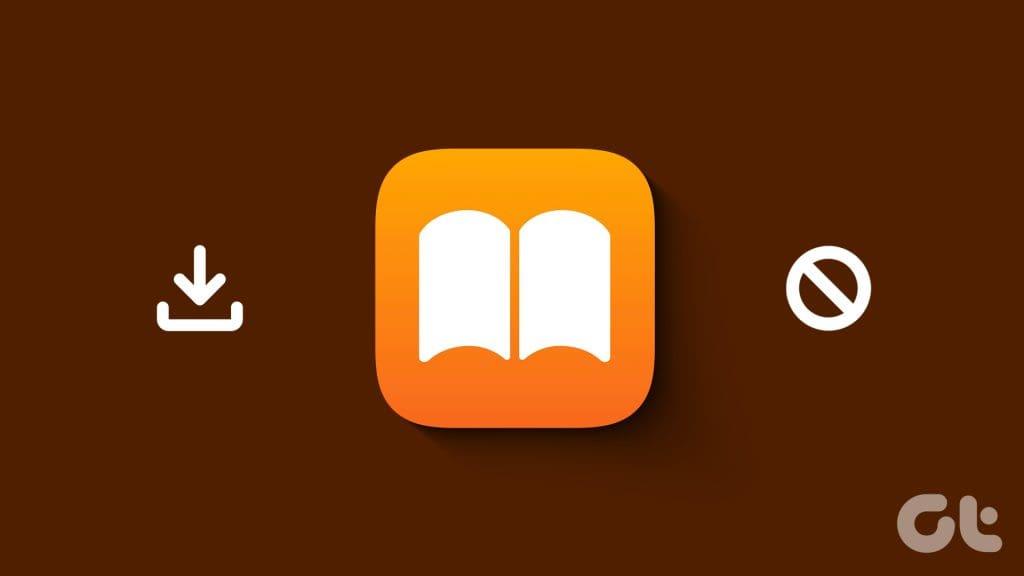
Einige Benutzer beschweren sich jedoch darüber, dass sie ihre Bücher mit der App nicht offline lesen können, da sie nicht heruntergeladen werden. Wenn Sie mit dem gleichen Problem konfrontiert sind, finden Sie hier einige funktionierende Lösungen, um zu beheben, dass die Apple Books-App keine Bücher herunterlädt.
1. Überprüfen Sie den internen Speicher
Wenn beim Herunterladen von Dateien aus einer App auf Ihr Apple-Gerät Probleme auftreten, sollten Sie zunächst deren internen Speicherstatus überprüfen. Wenn Sie mehrere E-Books über die Apple Books-App herunterladen und speichern möchten, müssen Sie über ausreichend Speicherplatz auf Ihrem Gerät verfügen. Sie können auch prüfen, ob auf Ihrem Apple-Gerät ausreichend iCloud-Speicher vorhanden ist.
2. Überprüfen Sie Ihr iCloud-Konto
Apropos Ihr iCloud-Konto: Sie können überprüfen, ob die Bücher-App mit Ihrem Konto synchronisiert ist. Außerdem können Sie überprüfen, ob Sie auf Ihrem Gerät das richtige iCloud-Konto verwenden.
Auf iPhone und iPad
Schritt 1: Öffnen Sie die App „Einstellungen“ und tippen Sie auf den Namen des iCloud-Kontos.
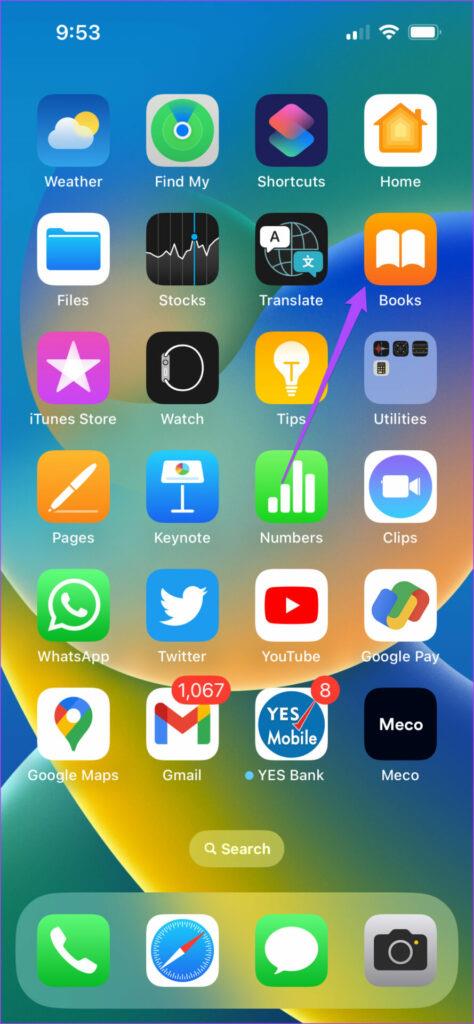
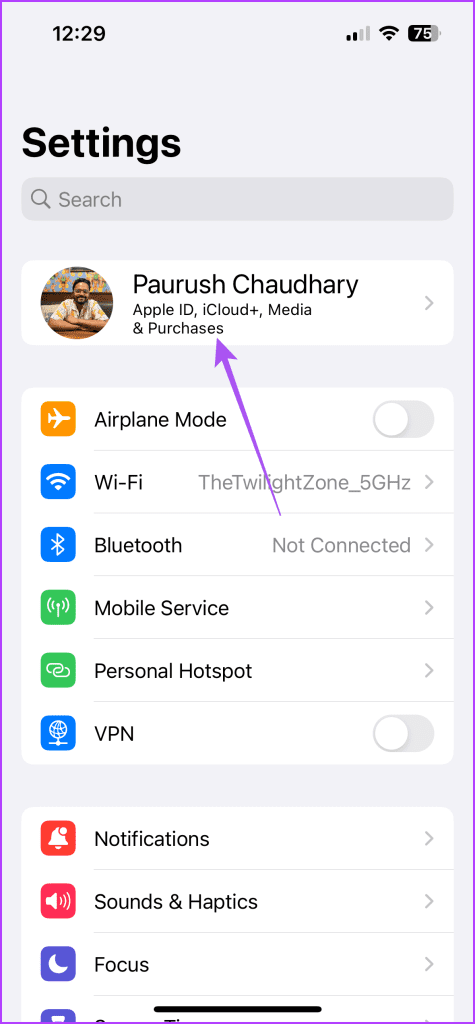
Schritt 2: Tippen Sie auf iCloud und wählen Sie „Alle Apps“ aus.
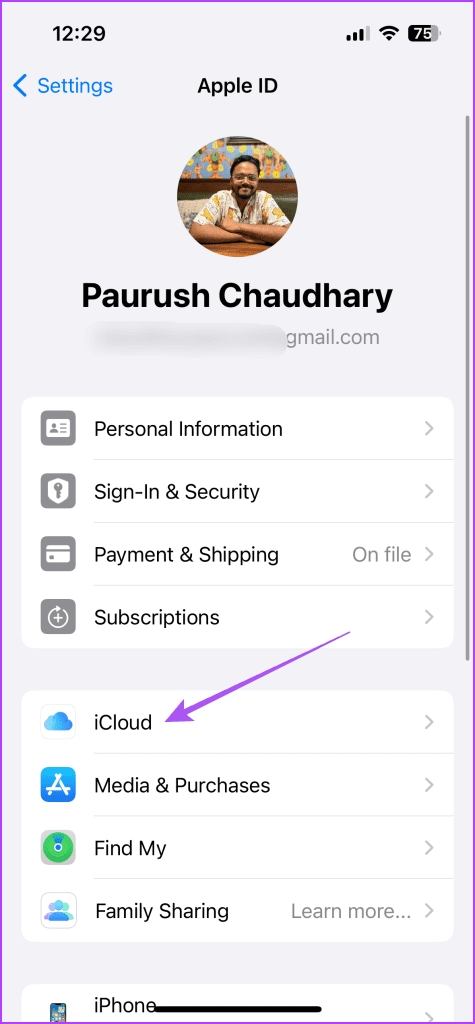
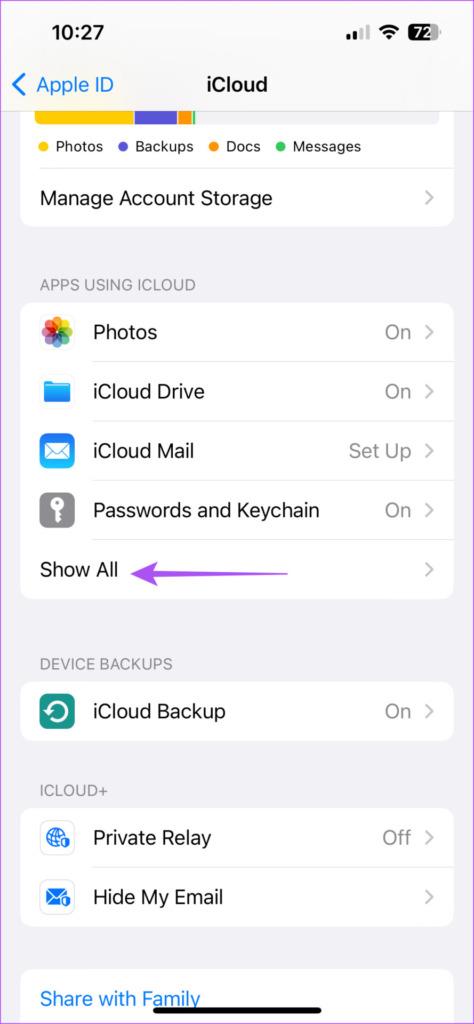
Schritt 3: Stellen Sie sicher, dass die Bücher-App für die Synchronisierung mit iCloud aktiviert ist.
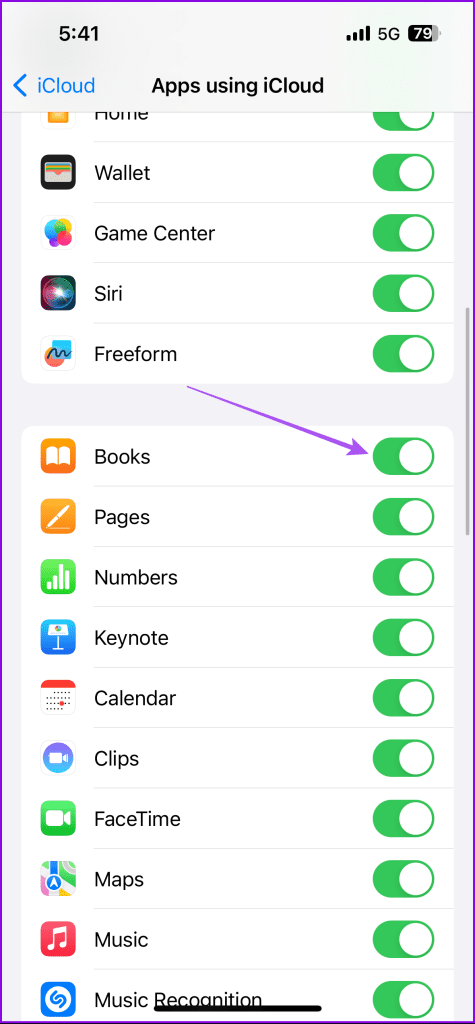
Schritt 4: Schließen Sie die Einstellungen und prüfen Sie, ob das Problem behoben ist.
Auf dem Mac
Schritt 1: Drücken Sie die Tastenkombination Befehl + Leertaste, um Spotlight Search zu öffnen, geben Sie iCloud ein und drücken Sie die Eingabetaste.
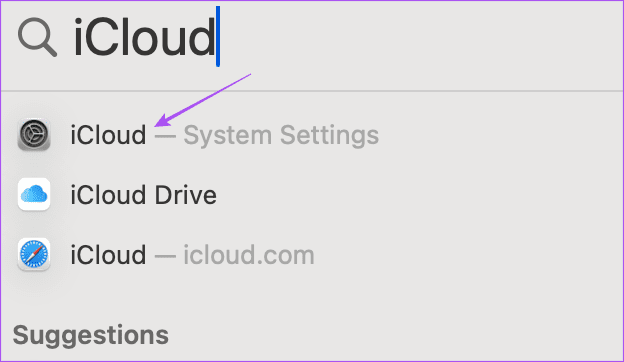
Schritt 2: Klicken Sie auf Weitere Apps anzeigen.
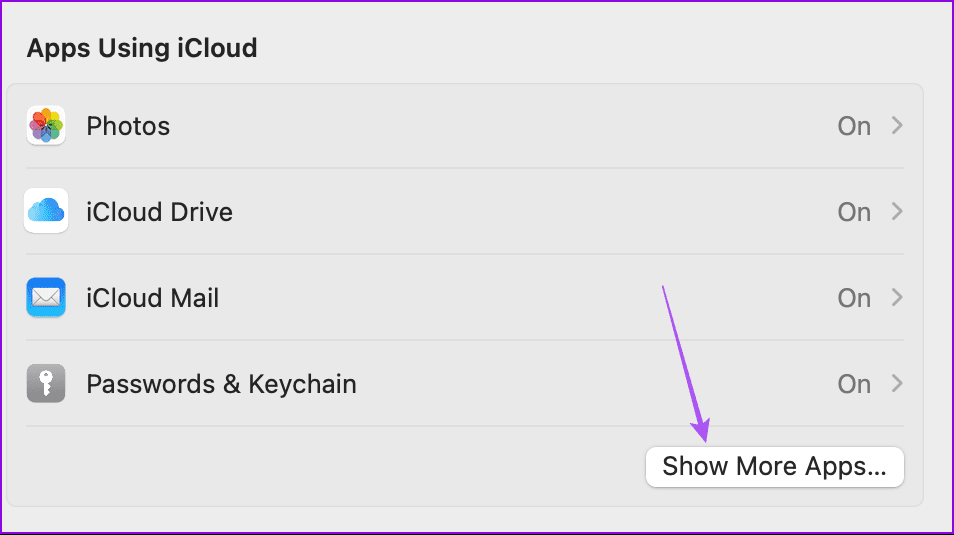
Schritt 3: Aktivieren Sie die Synchronisierung für die Bücher-App und klicken Sie auf „Fertig“.
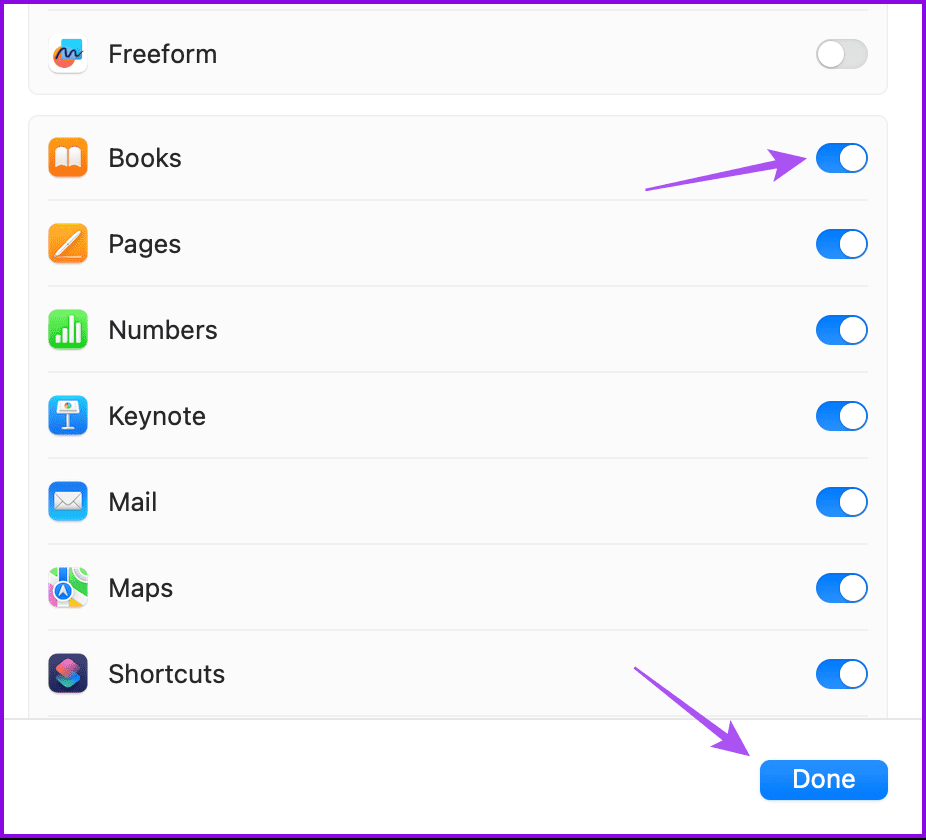
Schritt 4: Schließen Sie die Einstellungen und öffnen Sie die Bücher-App, um zu überprüfen, ob das Problem behoben ist.
3. Aktivieren Sie Downloads für Neukäufe
Wenn die iBooks-App Ihr gekauftes Buch nicht auf Ihr Apple-Gerät herunterlädt, sollten Sie prüfen, ob automatische Downloads für Neukäufe aktiviert sind.
Auf iPhone und iPad
Schritt 1: Öffnen Sie die App „Einstellungen“ und tippen Sie auf „Bücher“.
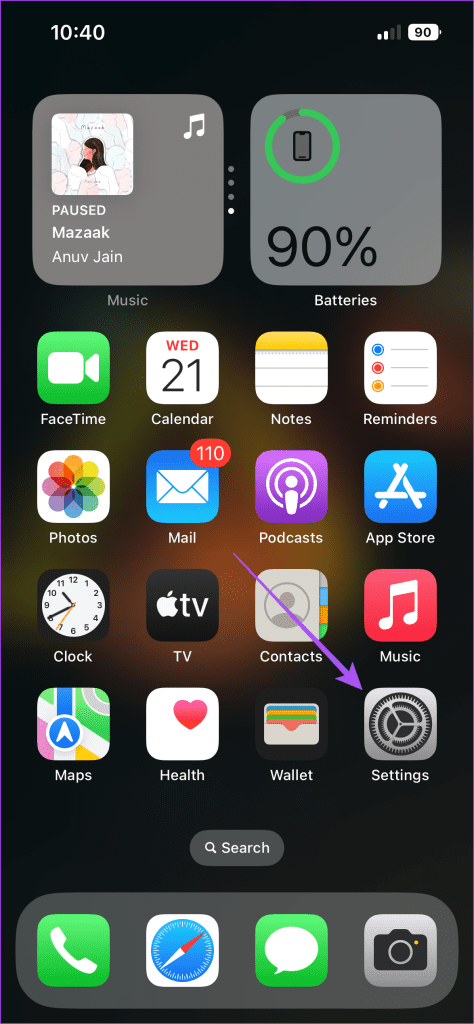
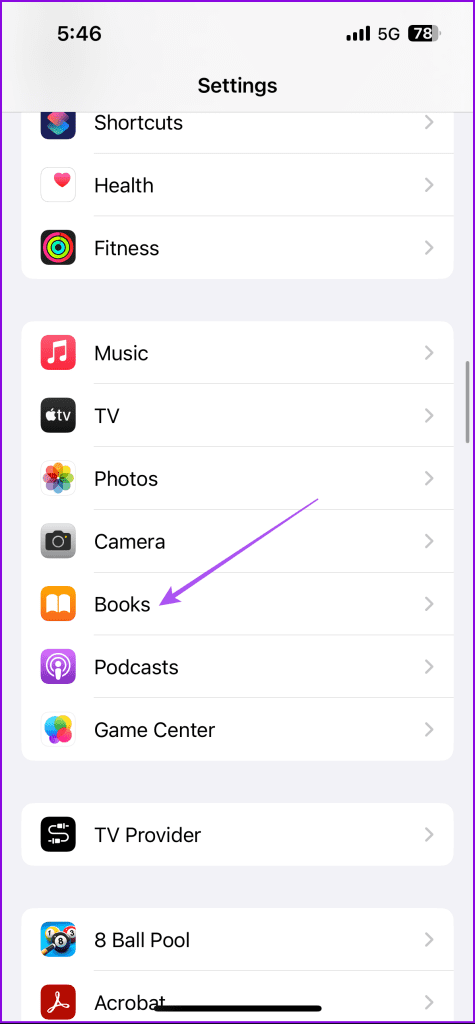
Schritt 2: Scrollen Sie nach unten und tippen Sie auf den Schalter neben „Käufe von anderen Geräten“.
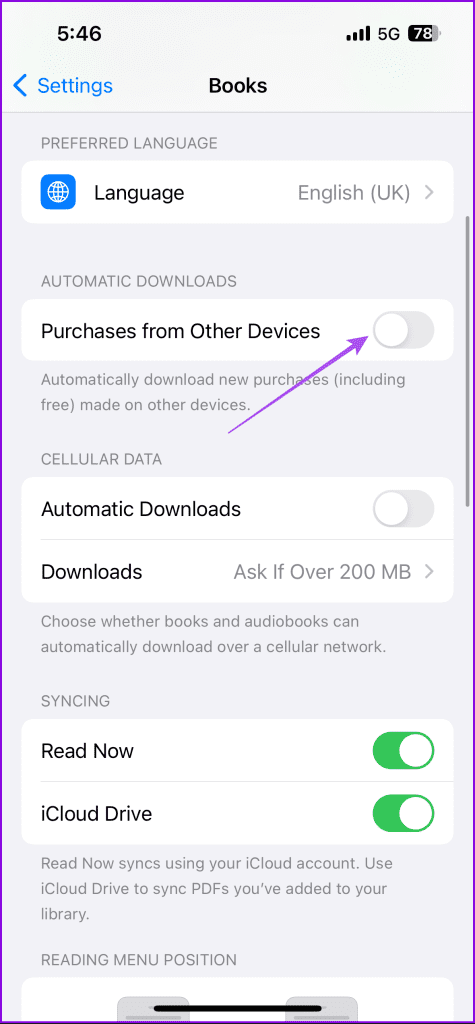
Wenn Apple Books nicht über Mobilfunk herunterlädt, aktivieren Sie automatische Downloads für Mobilfunkdaten und stellen Sie sicher, dass Sie das entsprechende Download-Limit ausgewählt haben.
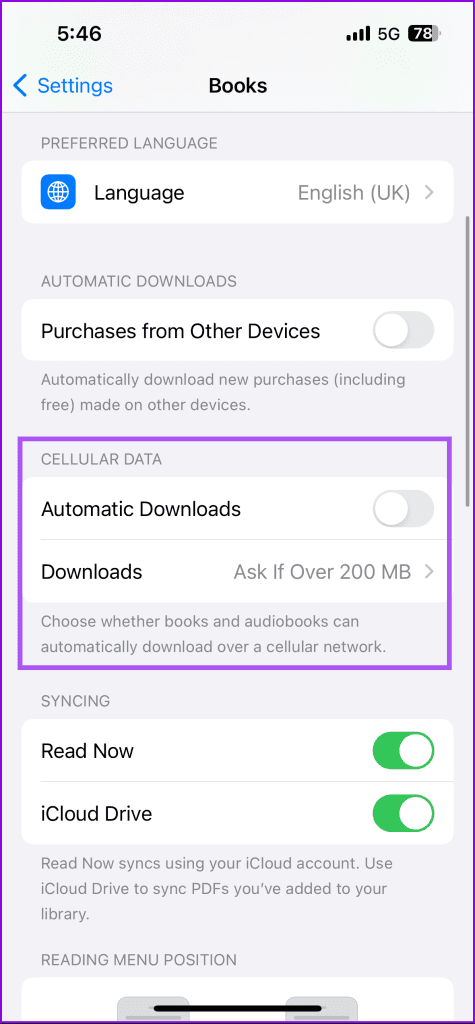
Schritt 3: Wenn Sie fertig sind, schließen Sie die Einstellungen und öffnen Sie die Bücher-App, um zu überprüfen, ob das Problem behoben ist.
Auf dem Mac
Schritt 1: Drücken Sie die Tastenkombination Befehl + Leertaste, um Spotlight Search zu öffnen, geben Sie Bücher ein und drücken Sie die Eingabetaste.
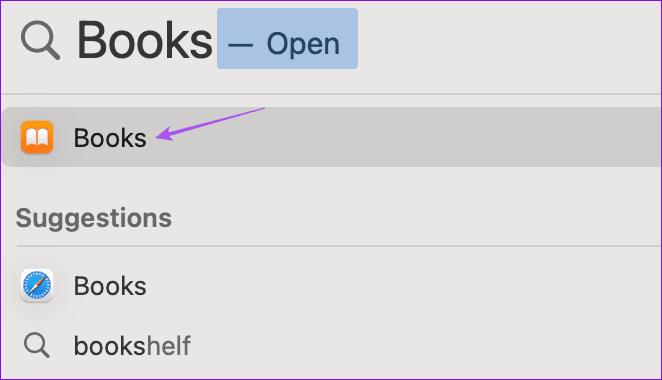
Schritt 2: Klicken Sie oben rechts auf Bücher und wählen Sie Einstellungen.
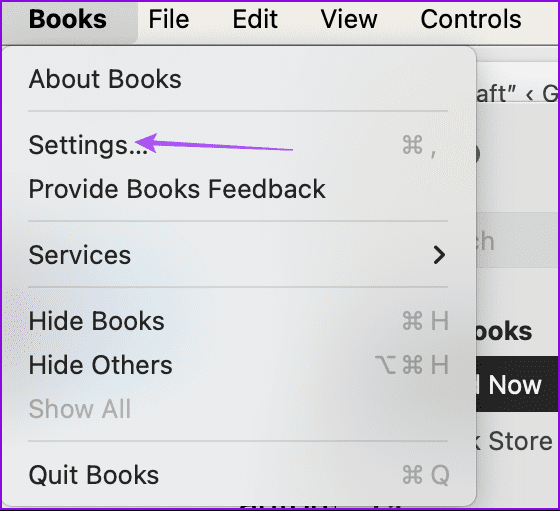
Schritt 3: Wählen Sie die Registerkarte „Allgemein“ und aktivieren Sie die Option „Neue Einkäufe automatisch herunterladen“.
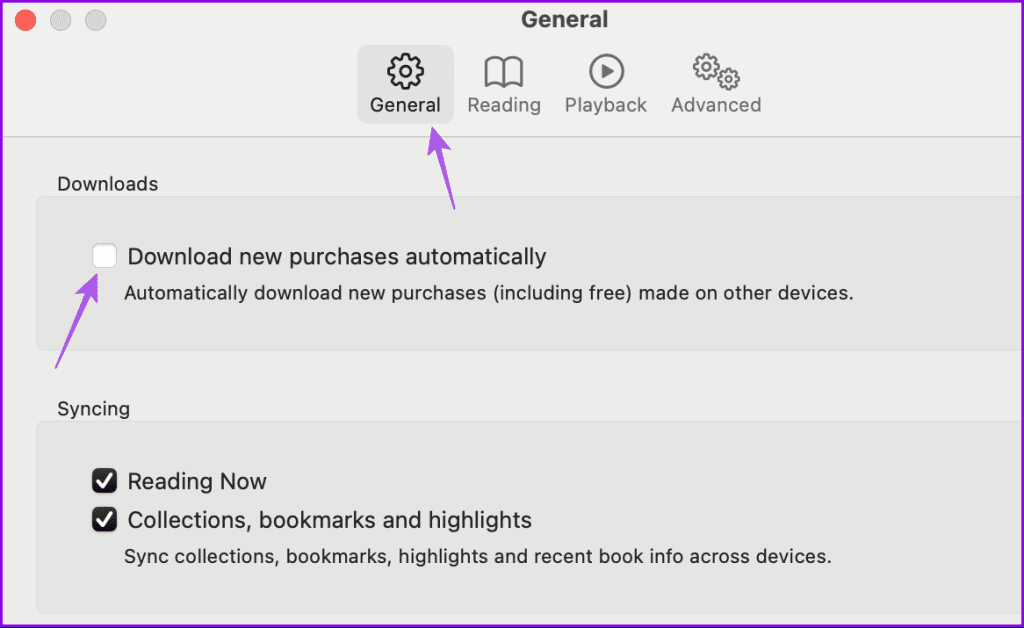
4. Erzwingen Sie das Beenden und starten Sie die Bücher-App neu
Wenn das Problem weiterhin besteht, können Sie das Beenden der Bücher-App auf Ihrem iPhone, iPad oder Mac erzwingen und einen Neustart durchführen. Dies gibt der App einen Neuanfang.
Auf iPhone und iPad
Schritt 1: Wischen Sie auf dem Startbildschirm nach oben und halten Sie den Finger gedrückt, um die Hintergrund-App-Fenster anzuzeigen.
Schritt 2: Wischen Sie nach rechts, um nach dem Fenster der Bücher-App zu suchen, und wischen Sie nach oben, um es zu entfernen.
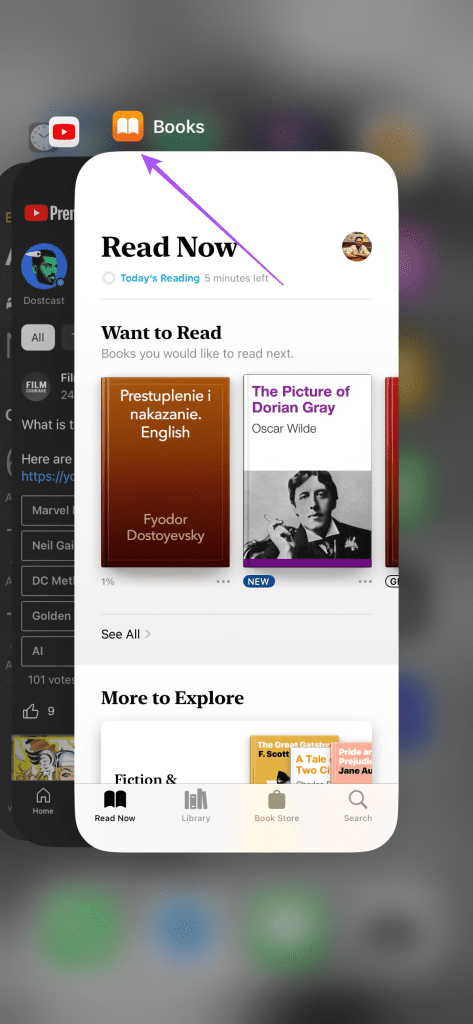
Schritt 3: Starten Sie die Bücher-App neu und prüfen Sie, ob das Problem behoben ist.
Auf dem Mac
Schritt 1: Klicken Sie oben links auf das Apple-Logo und wählen Sie „Beenden erzwingen“.
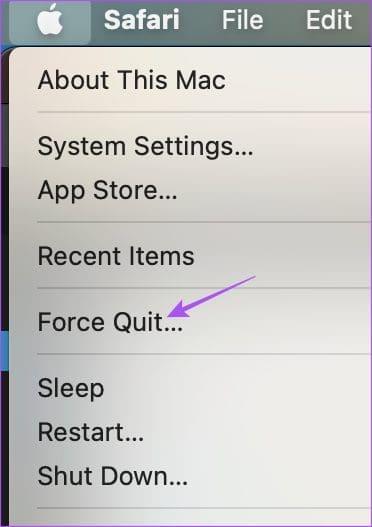
Schritt 2: Wählen Sie die Bücher-App aus und klicken Sie auf „Beenden erzwingen“.

Schritt 3: Starten Sie die Bücher-App neu und prüfen Sie, ob das Problem behoben ist.
5. Aktualisieren Sie die Bücher-App
Wenn keine der Lösungen funktioniert, können Sie die neueste Version der Bücher-App installieren. Dies kann durch die Installation einer neuen Softwareversion auf Ihrem Apple-Gerät erfolgen. Dies gilt auch, wenn iBooks keine PDF-Datei herunterlädt.
Auf iPhone und iPad
Schritt 1: Öffnen Sie die App „Einstellungen“ und tippen Sie auf „Allgemein“.
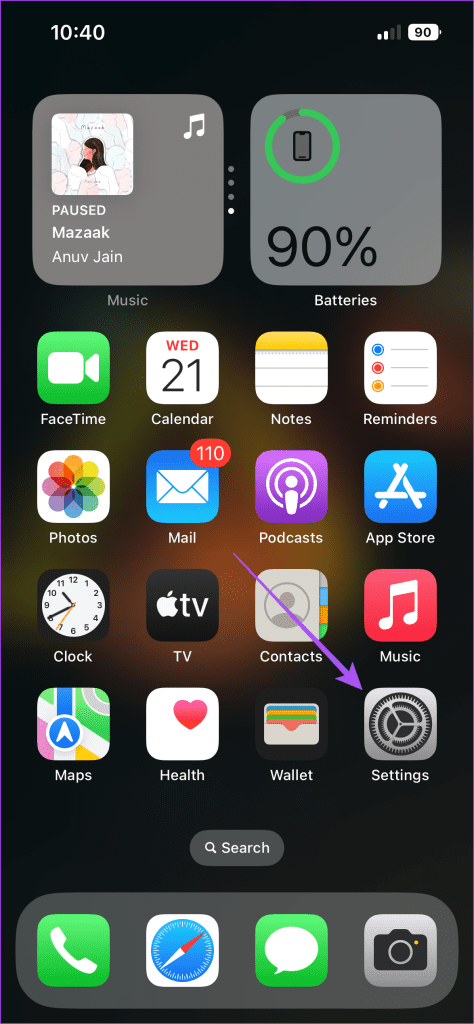
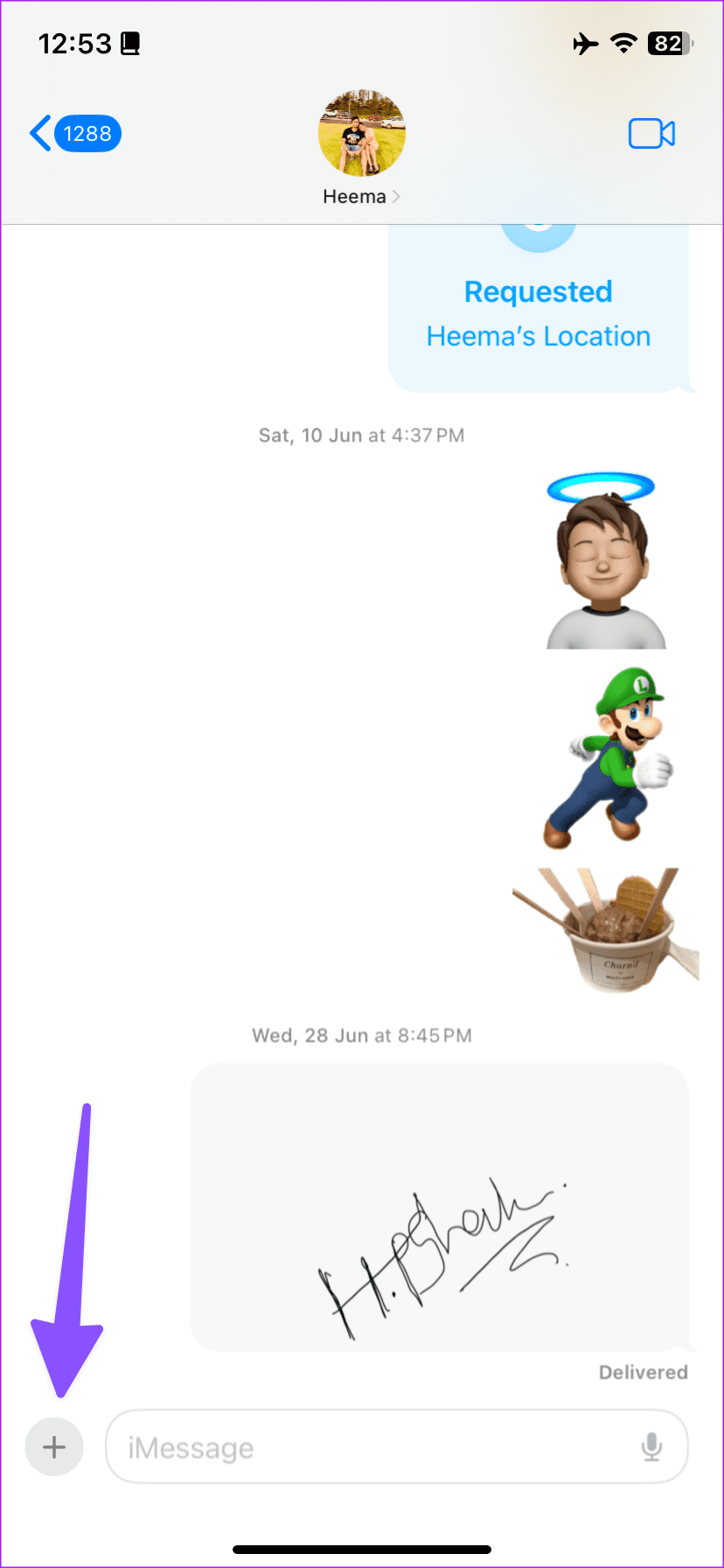
Schritt 2: Wählen Sie Software-Update und installieren Sie es, falls verfügbar.

Wenn Sie fertig sind, öffnen Sie Apple Books und prüfen Sie, ob das Problem behoben ist.
Auf dem Mac
Schritt 1: Drücken Sie die Tastenkombination „Befehl + Leertaste“, um die Spotlight-Suche zu öffnen, geben Sie „ Nach Software-Updates suchen“ ein und drücken Sie die Eingabetaste.
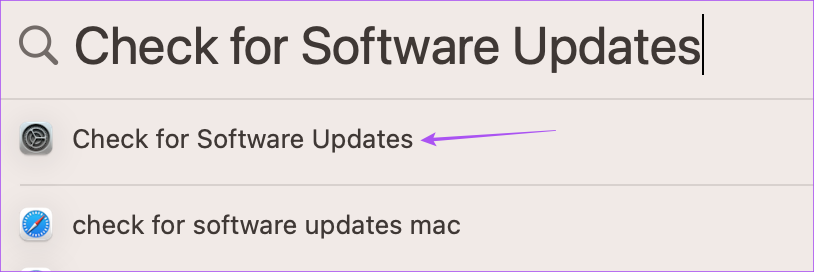
Schritt 2: Wenn ein Update verfügbar ist, laden Sie es herunter und installieren Sie es.
Wenn Sie fertig sind, öffnen Sie die Bücher-App und prüfen Sie, ob das Problem behoben ist.
Bücher offline lesen
Auf diese Lösungen können Sie zurückgreifen, wenn die Apple Books-App keine Bücher auf Ihre Geräte herunterlädt. Sie können Ihr Leseerlebnis in der Bücher-App auch anpassen, indem Sie die Textgröße, das Lesethema, den Schriftstil und mehr ändern.

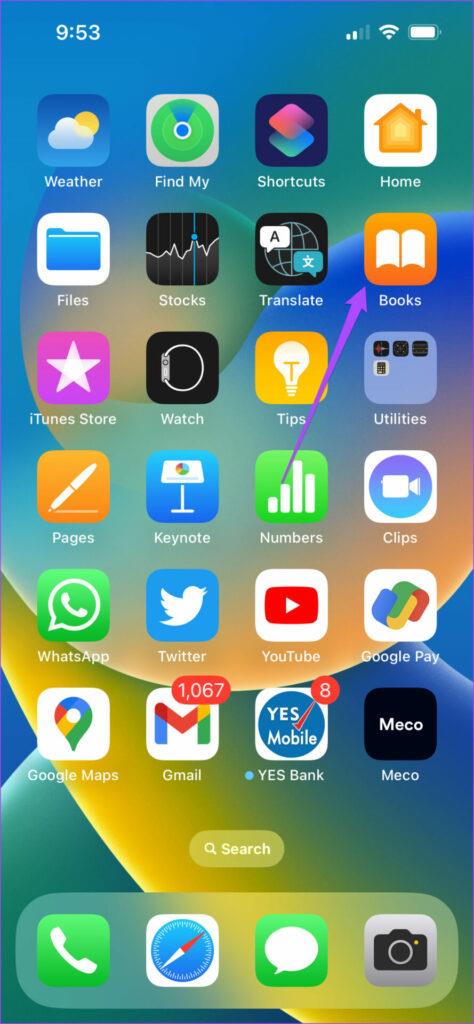
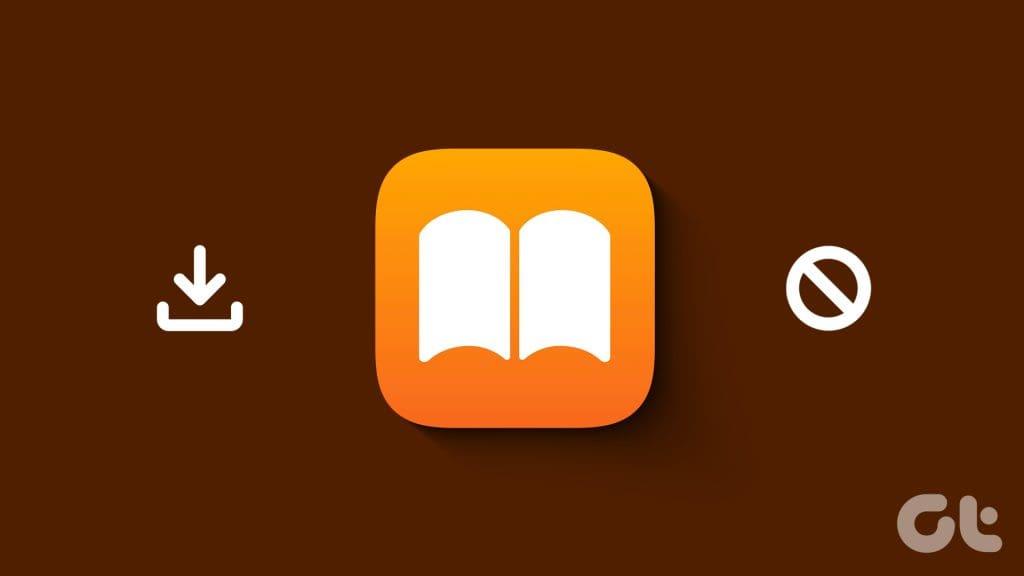
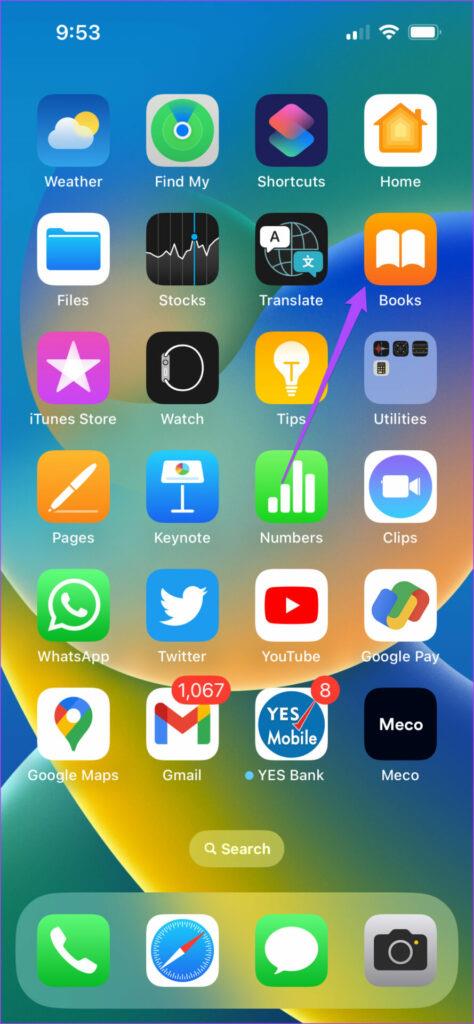
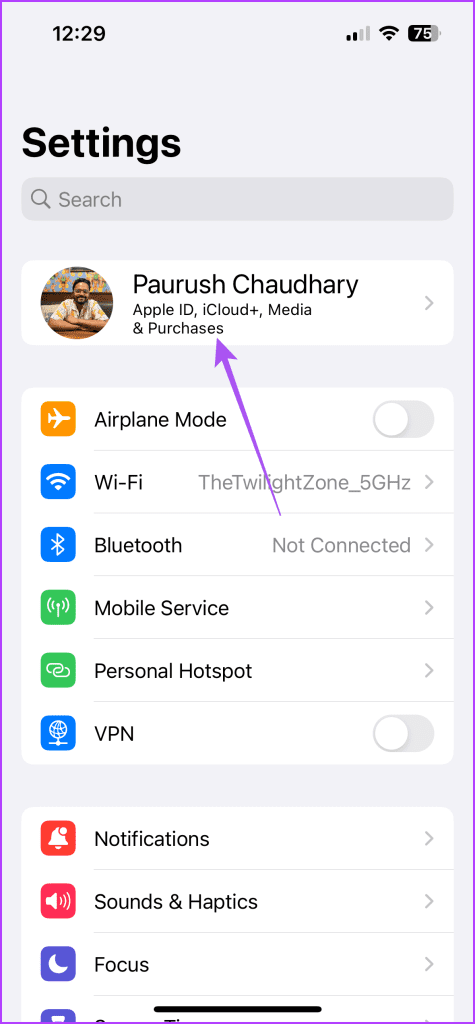
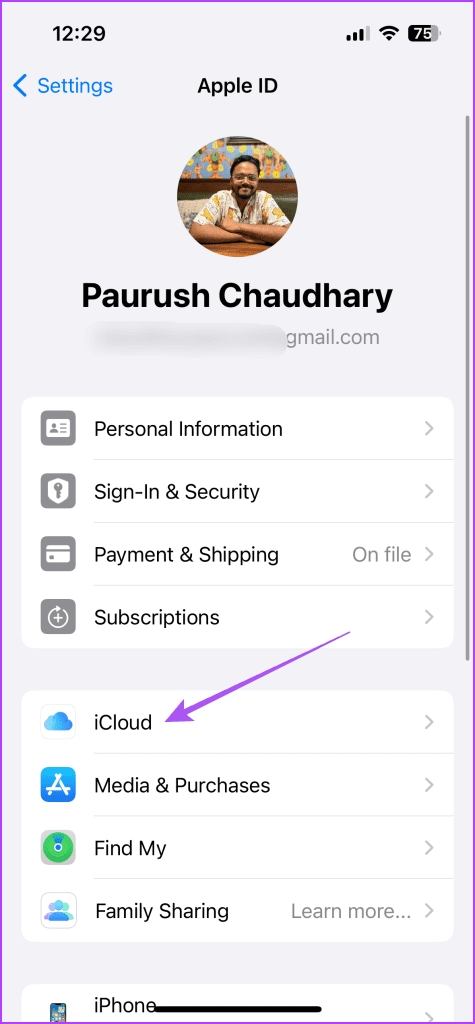
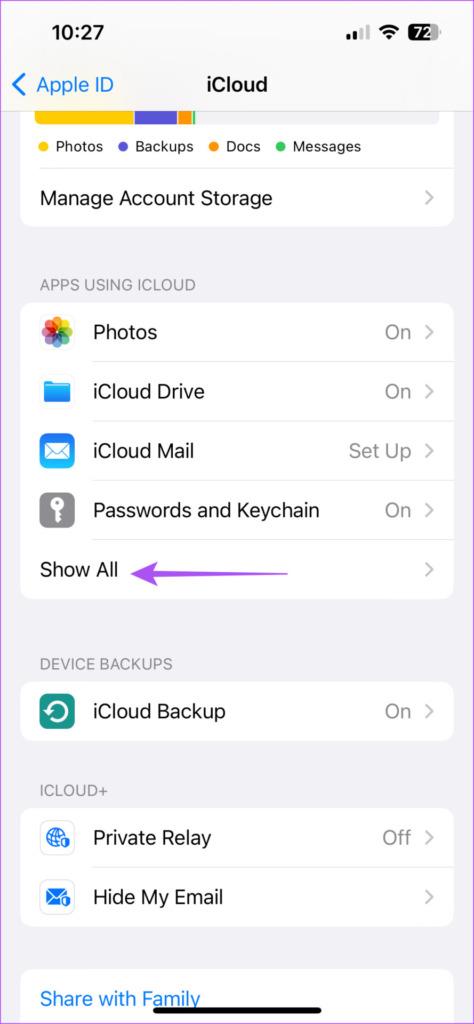
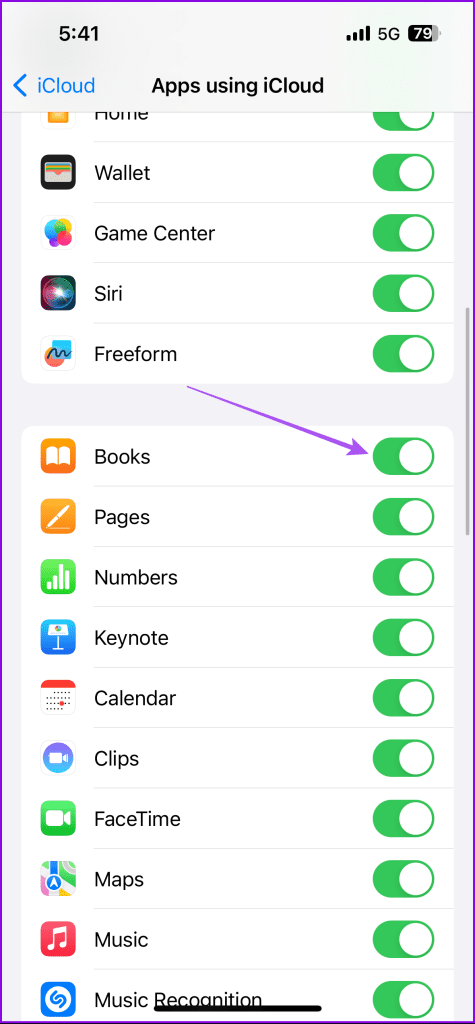
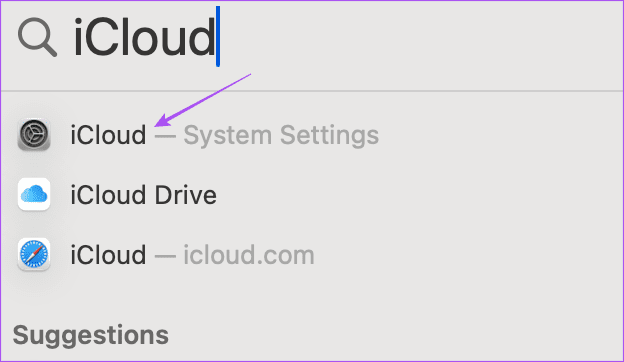
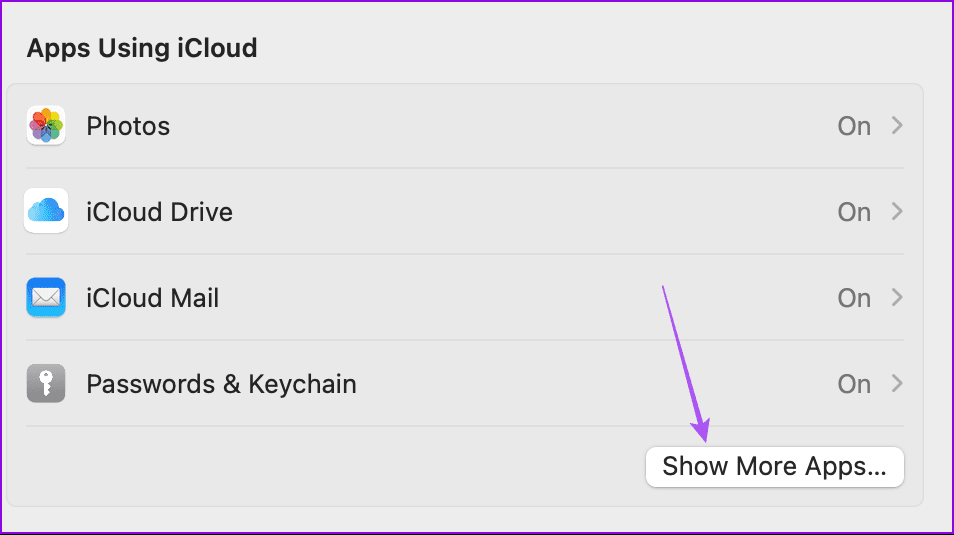
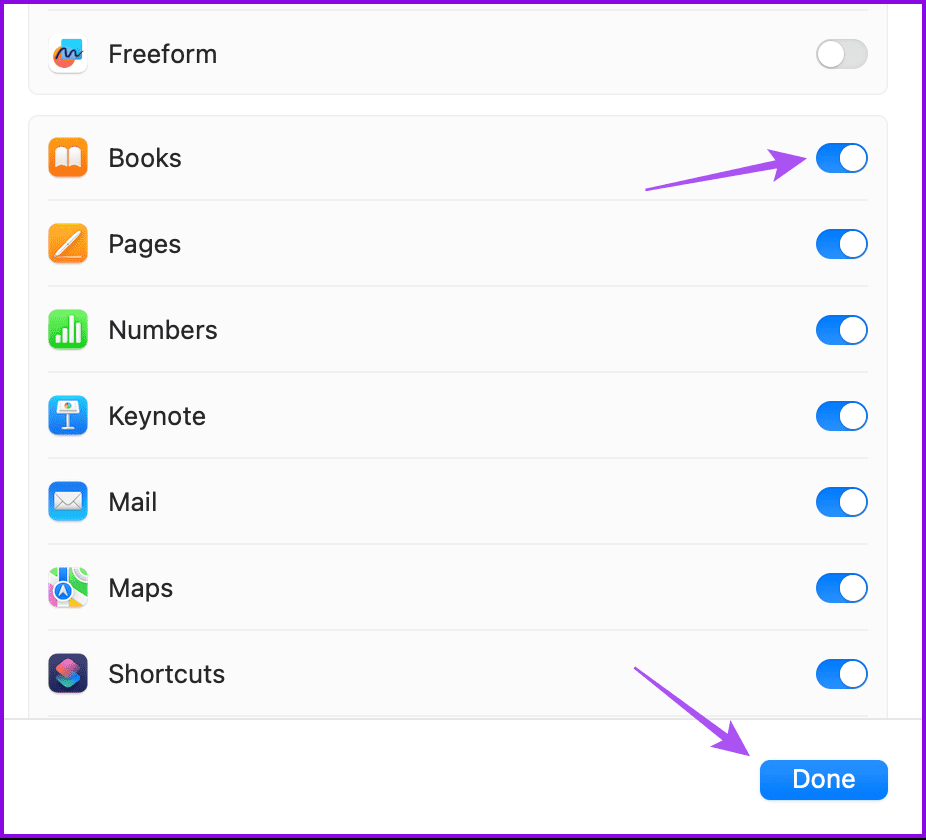
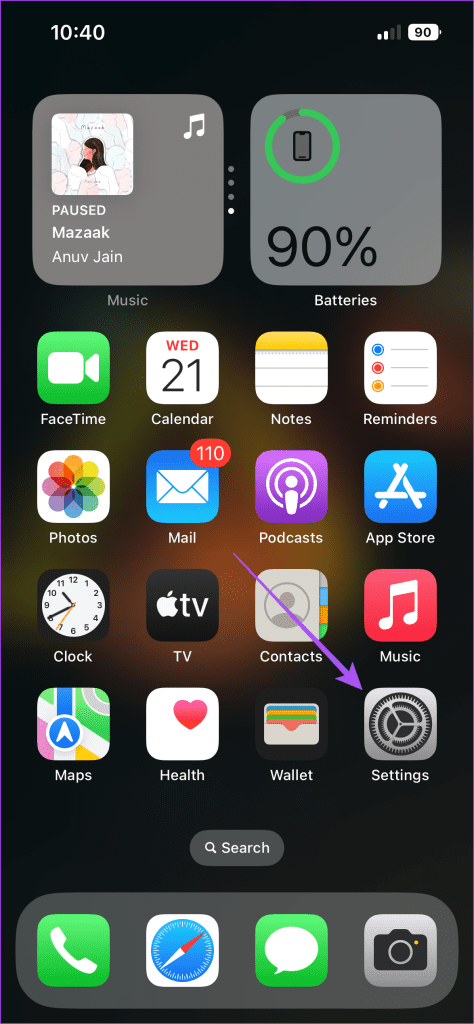
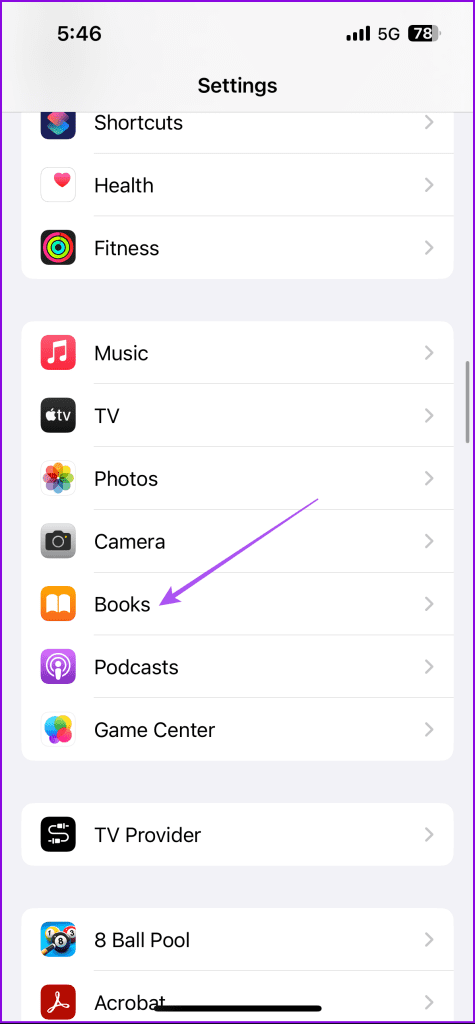
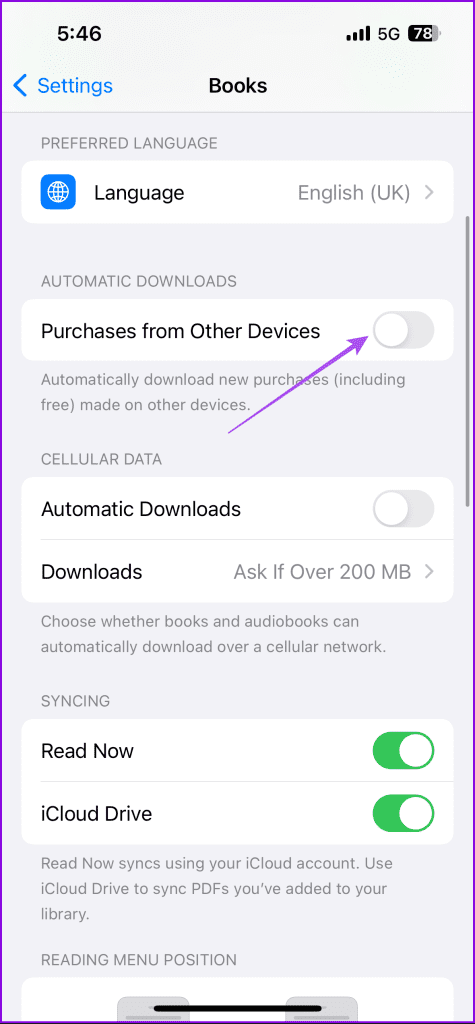
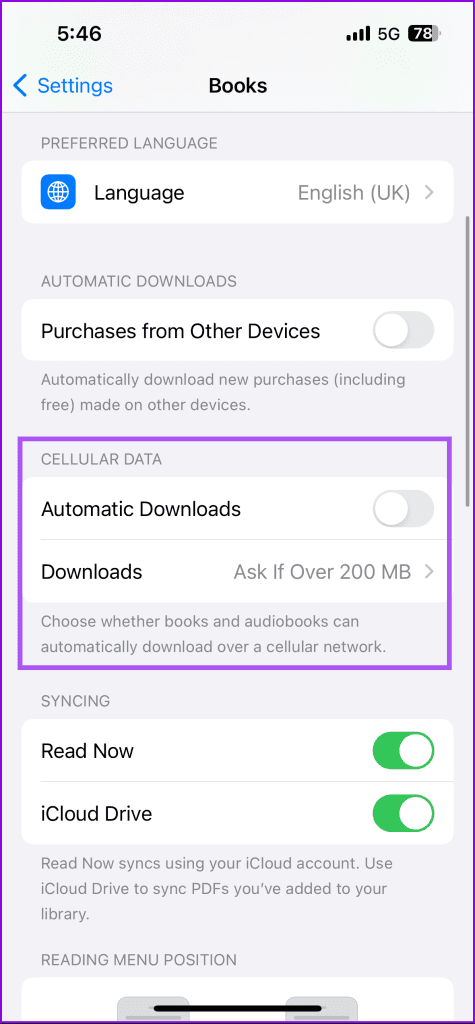
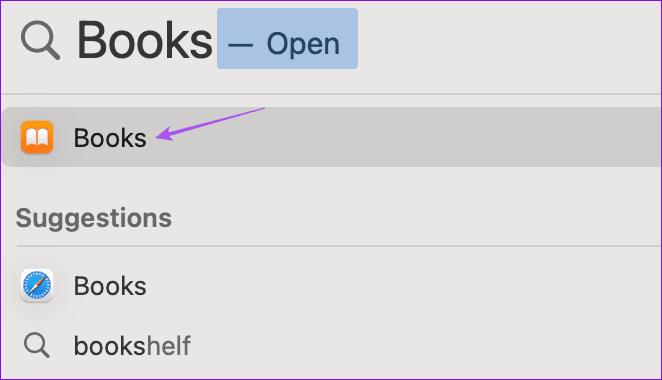
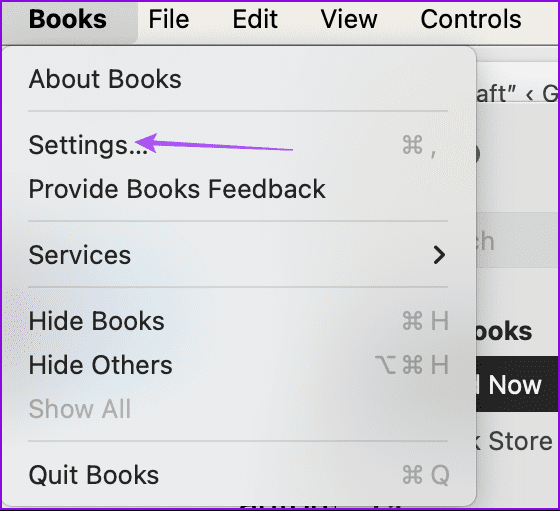
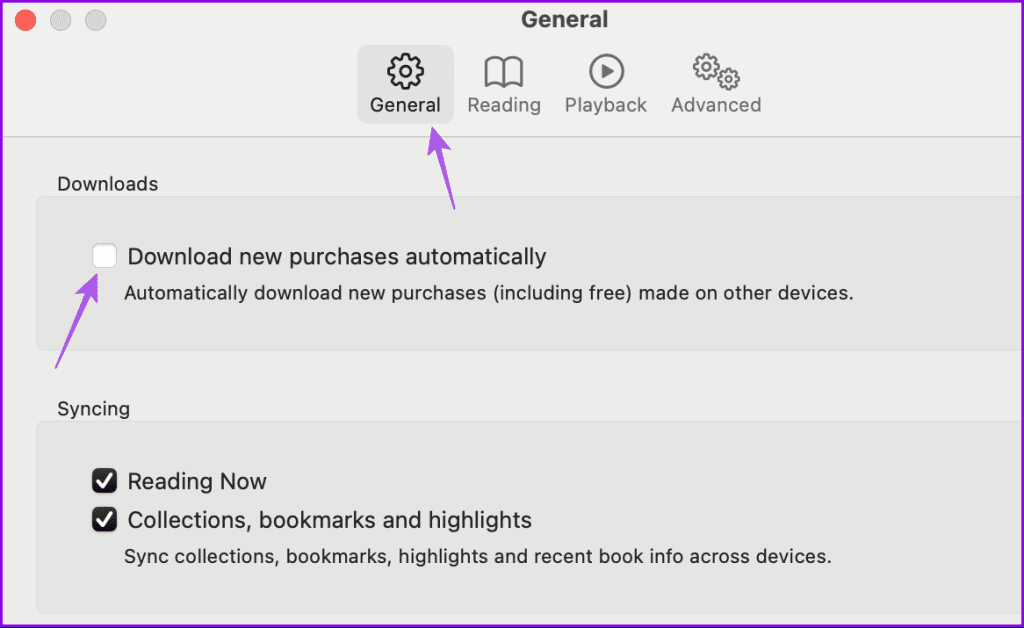
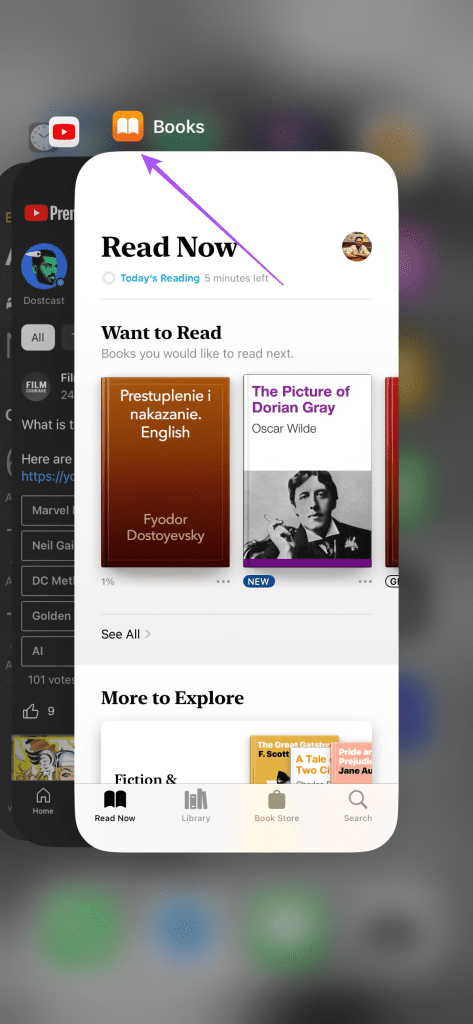
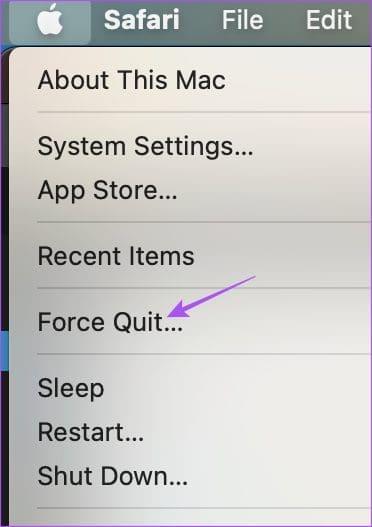

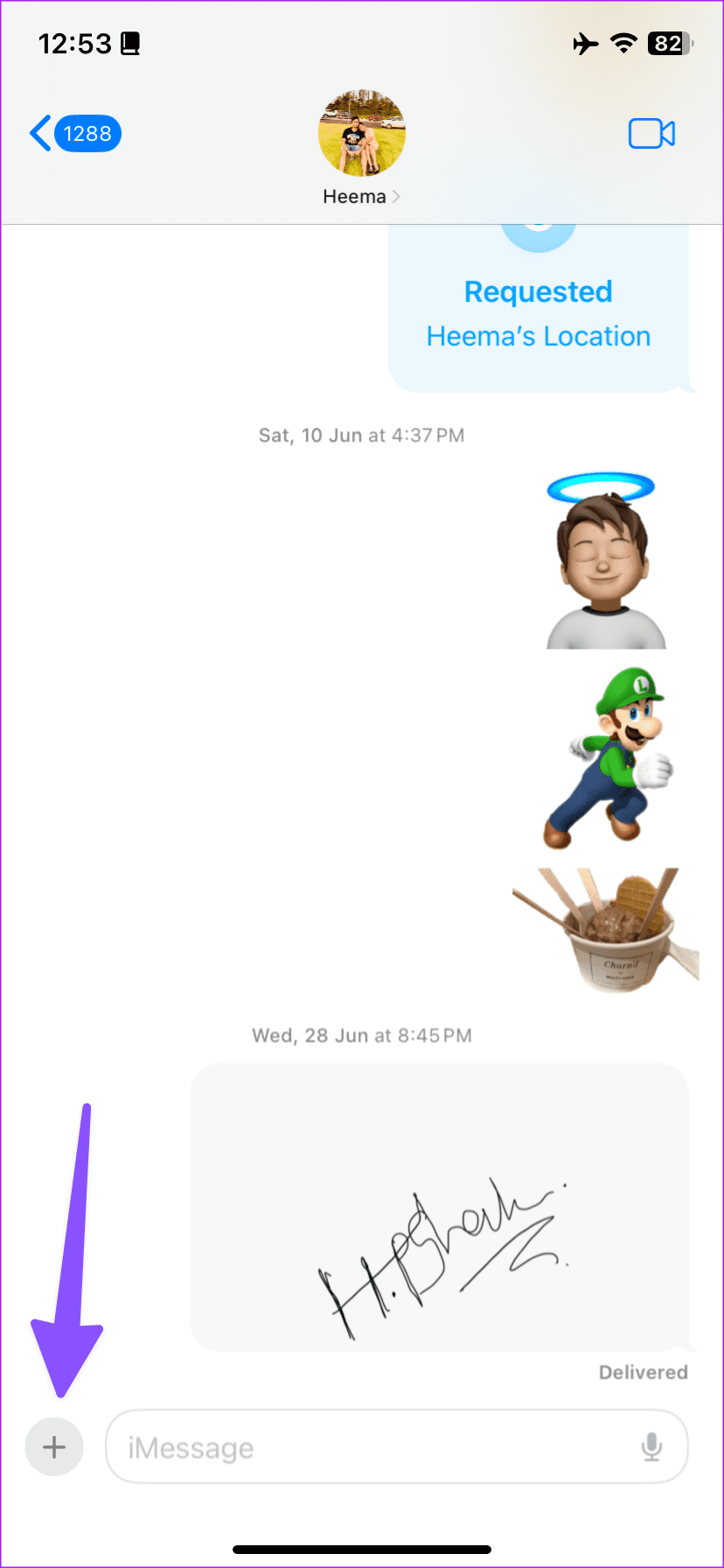

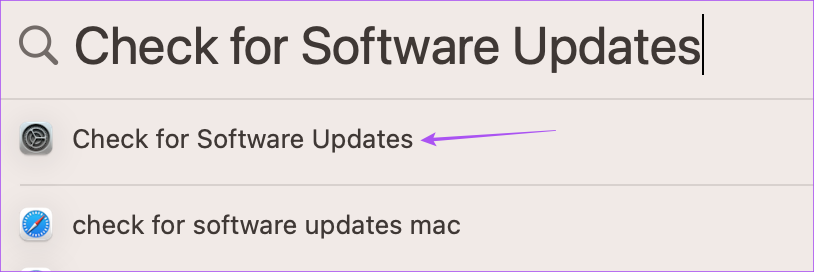


![So deaktivieren Sie Benachrichtigungen in Microsoft Teams [AIO] So deaktivieren Sie Benachrichtigungen in Microsoft Teams [AIO]](https://cloudo3.com/resources8/images31/image-2249-0105182830838.png)





![Bedingte Formatierung basierend auf einer anderen Zelle [Google Tabellen] Bedingte Formatierung basierend auf einer anderen Zelle [Google Tabellen]](https://cloudo3.com/resources3/images10/image-235-1009001311315.jpg)